Dell XPS: SSD einfach klonen und upgraden – So geht’s Schritt für Schritt
- Home
- Support
- Anleitungen für Systemsicherung
- Dell XPS: SSD einfach klonen und upgraden – So geht’s Schritt für Schritt
In diesem Artikel stellen wir zwei erprobte Methoden vor: mit professioneller Klon-Software und über die Dell-eigenen Wiederherstellungsfunktionen.
| Modell(e) | Größe | SSD-Schnittstelle | SSD-Steckplätze | SSD aufrüstbar | RAM aufrüstbar | RAM-Steckplätze |
|---|---|---|---|---|---|---|
XPS 13 (9350, 9360, 9370) | 13,3" | M.2 SATA/NVMe | 1 | ✅ Ja | ❌ Nein (verlötet) | 0 |
XPS 13 (9380, 7390, 9300–9315) | 13,4" | M.2 NVMe | 1 | ✅ Ja | ❌ Nein (verlötet) | 0 |
XPS 13 Plus (9320, 9340) | 13,4" | M.2 NVMe Gen 4 | 1 | ✅ Ja | ❌ Nein (verlötet) | 0 |
XPS 15 (9550, 9560, 9570) | 15,6" | M.2 NVMe | 1 | ✅ Ja | ✅ Ja | 2 |
XPS 15 (9500, 9510, 9520, 9530) | 15,6" | M.2 NVMe Gen 3 | 1 | ✅ Ja | ✅ Ja | 2 |
XPS 16 (9640) | 16,3" | M.2 NVMe Gen 4 | 1 | ✅ Ja | ❌ Nein (verlötet) | 0 |
XPS 17 (9700, 9710, 9720, 9730) | 17,0" | M.2 NVMe Gen 3 | 2 | ✅ Ja (zwei) | ✅ Ja | 2 |
Hinweise & Tipps


1. Wählen Sie eine kompatible SSD für Ihren Dell XPS Laptop
2. Sichern Sie Ihre alte SSD, um Datenverlust zu vermeiden
3. Besorgen Sie sich Werkzeug, um an Ihren Laptop zu gelangen
4. Installieren Sie die neue SSD


5. Formatieren Sie die neue SSD (Optional)

Automatische 4K Ausrichtung Führt automatisch eine 4K Ausrichtung durch, um die SSD Leistung zu verbessern.
Unterstützt GPT und MBR passt bei der Migration des Systems automatisch das entsprechende Partitionsformat für SSD an.
Unterstützt FAT/NTFS kann verschiedene Dateisystemformate migrieren.
Schnelle Backup Geschwindigkeit bis zu 3.000 MB/Minute Backup Geschwindigkeit.
Umfassende Sicherungslösung unterstützt Systemmigration/Systemsicherung/Partitionssicherung/Festplattensicherung/Dateisicherung/Festplattenklonen.
Automatische 4K Ausrichtung Verbessert die SSD Leistung
Unterstützt GPT und MBR Partitionsformat
Unterstützt NTFS und FAT32 Dateisysteme
- Vollständige System umziehen: Klonen Sie Ihre gesamte SSD – Betriebssystem, Anwendungen und Dateien – mühelos auf das neue Laufwerk.
- Flexible Optionen: Klonen Sie die gesamte Festplatte oder nur die Systempartition, je nach Ihren Bedürfnissen.
- Anpassbare Layouts: Ändern Sie die Größe von Partitionen mit einer Drag-and-Drop-Oberfläche, um sie an die Kapazität Ihrer neuen SSD anzupassen.
- Breite Kompatibilität: Funktioniert mit SSDs und HDDs von Marken wie Samsung, WD, Crucial und mehr.
- Gründliches Klonen: Kopiert jeden Sektor, einschließlich versteckter Bereiche, die wichtige Daten enthalten könnten.
Schritt 1:Laden Sie Renee Becca herunter und installieren Sie es
Schritt 2:Wählen Sie die richtige Klon-Funktion
| Funktionsname | Merkmal | Geeignet für |
|---|---|---|
Festplatte klonen/SystemLaufwerk kopiere | Kopiert die gesamte SSD, einschließlich aller Partitionen, mit anpassbaren Größen. | Vollständiger SSD-Austausch |
System-Umzug | Verschiebt nur die Windows-Systempartition auf die neue SSD. | Konfigurationen mit zwei Laufwerken oder reine System-Upgrades |
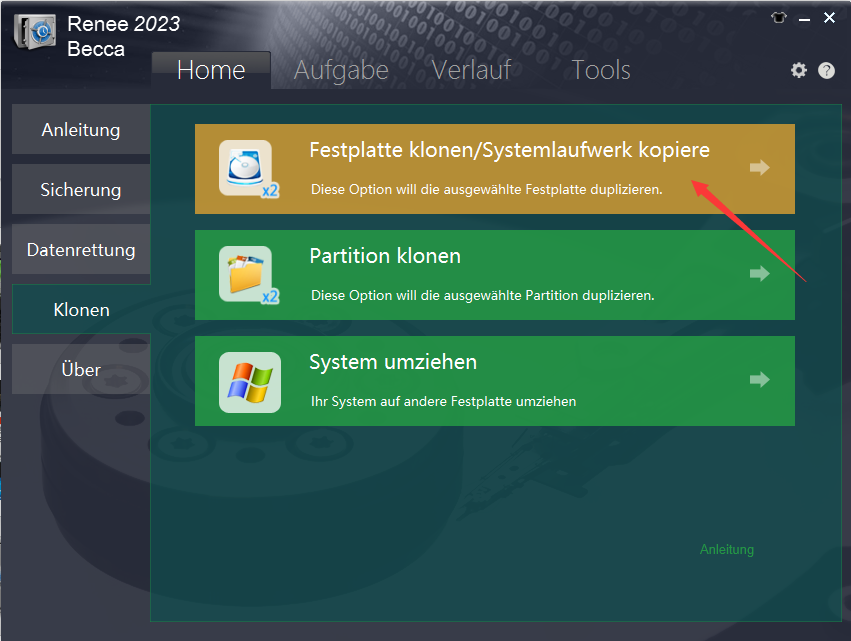
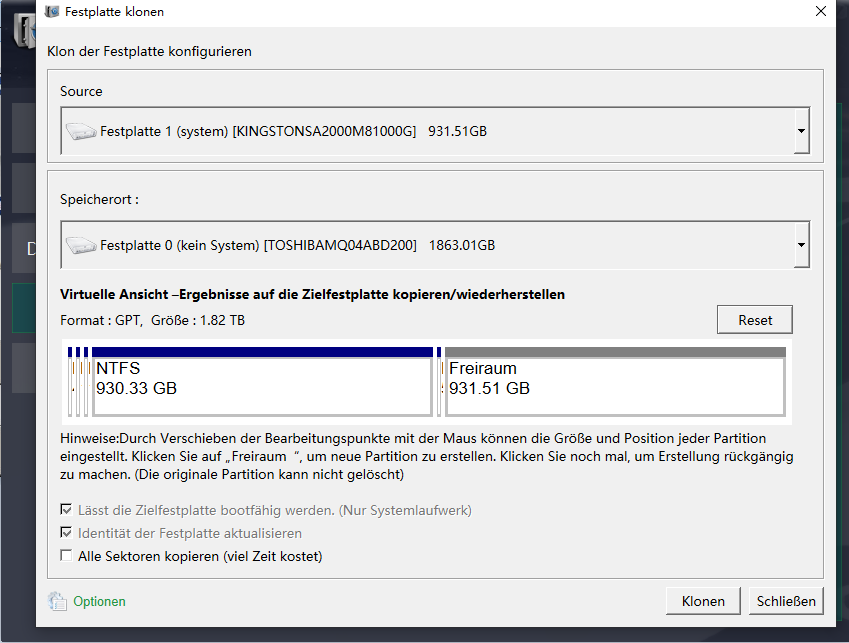

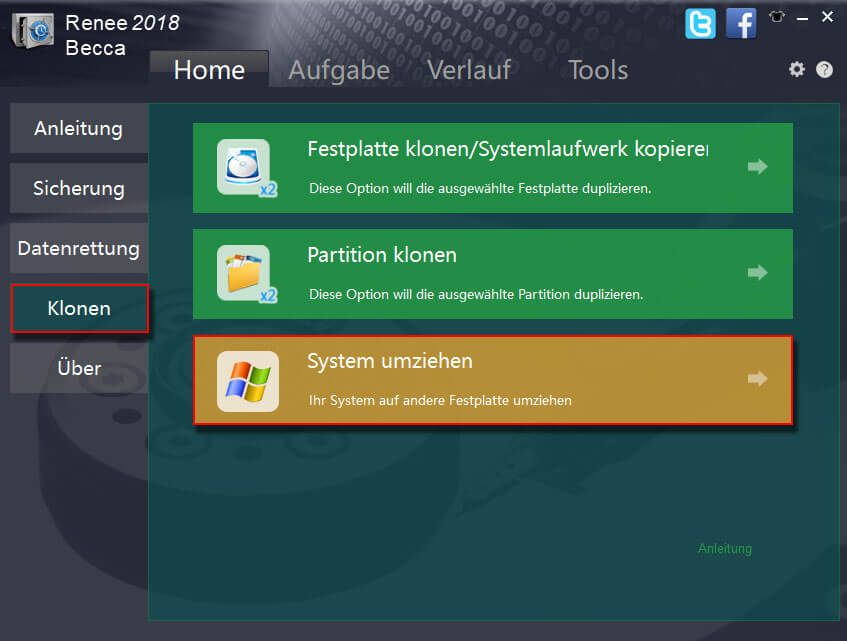
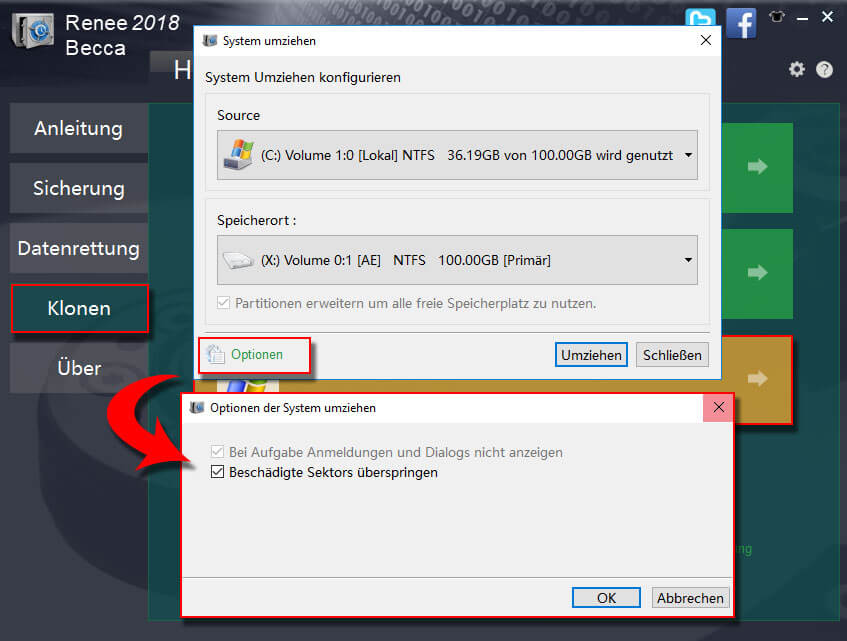
Schritt 3:Überwachen Sie den Klonvorgang
Schritt 4:Überprüfen Sie die neue SSD
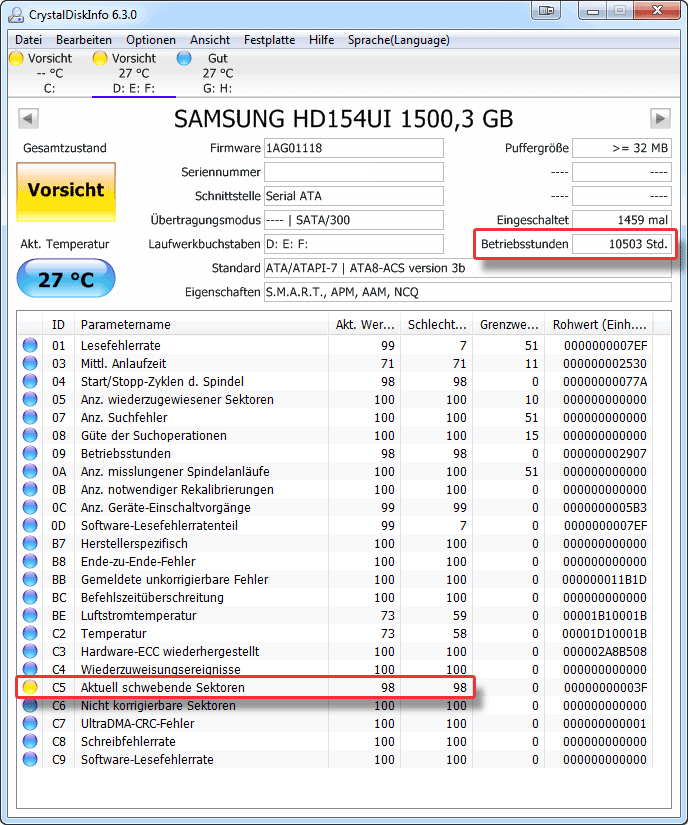


Automatische 4K Ausrichtung Führt automatisch eine 4K Ausrichtung durch, um die SSD Leistung zu verbessern.
Unterstützt GPT und MBR passt bei der Migration des Systems automatisch das entsprechende Partitionsformat für SSD an.
Unterstützt FAT/NTFS kann verschiedene Dateisystemformate migrieren.
Schnelle Backup Geschwindigkeit bis zu 3.000 MB/Minute Backup Geschwindigkeit.
Umfassende Sicherungslösung unterstützt Systemmigration/Systemsicherung/Partitionssicherung/Festplattensicherung/Dateisicherung/Festplattenklonen.
Automatische 4K Ausrichtung Verbessert die SSD Leistung
Unterstützt GPT und MBR Partitionsformat
Unterstützt NTFS und FAT32 Dateisysteme
- Das primäre Laufwerk muss in Windows booten können.
- Die neue SSD muss mehr Kapazität als die alte haben.
- Deaktivieren Sie BitLocker (siehe Dells Anleitung für die Schritte).
- Lassen Sie Ihren Laptop während des gesamten Vorgangs am Strom angeschlossen.
- Wenn er während des Vorgangs herunterfährt, müssen Sie von vorne beginnen.
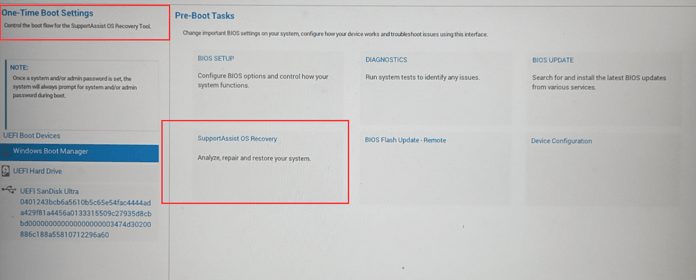
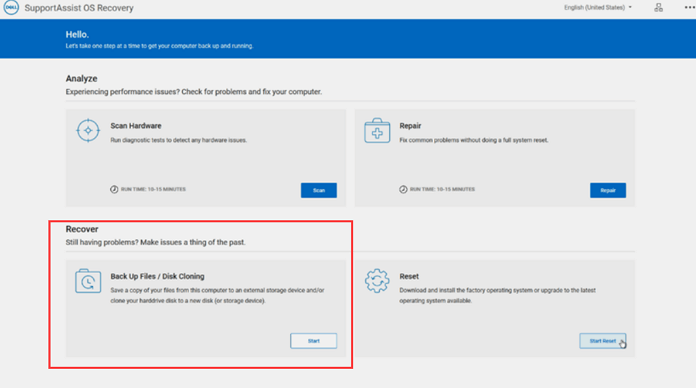
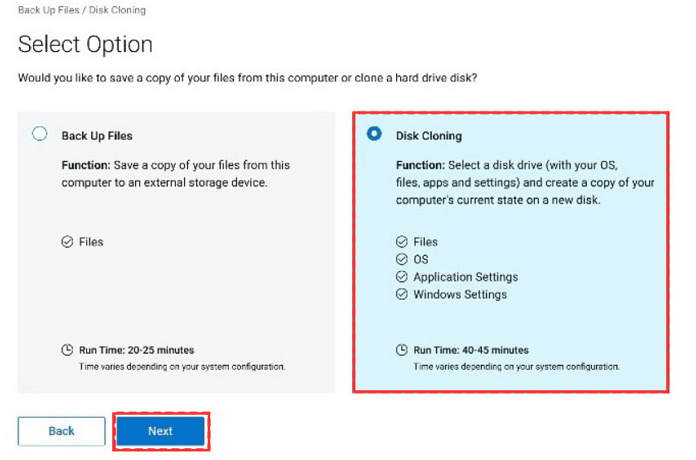
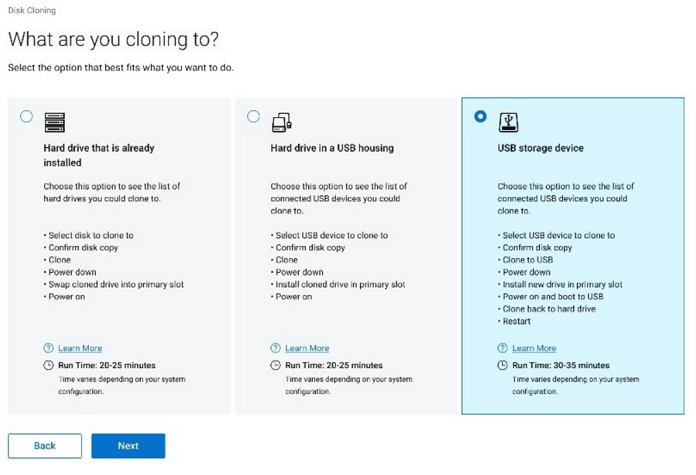

Automatische 4K Ausrichtung Führt automatisch eine 4K Ausrichtung durch, um die SSD Leistung zu verbessern.
Unterstützt GPT und MBR passt bei der Migration des Systems automatisch das entsprechende Partitionsformat für SSD an.
Unterstützt FAT/NTFS kann verschiedene Dateisystemformate migrieren.
Schnelle Backup Geschwindigkeit bis zu 3.000 MB/Minute Backup Geschwindigkeit.
Umfassende Sicherungslösung unterstützt Systemmigration/Systemsicherung/Partitionssicherung/Festplattensicherung/Dateisicherung/Festplattenklonen.
Automatische 4K Ausrichtung Verbessert die SSD Leistung
Unterstützt GPT und MBR Partitionsformat
Unterstützt NTFS und FAT32 Dateisysteme
Woher weiß ich, ob meine neue SSD für ein Klon-Upgrade mit meinem Dell XPS kompatibel ist?
Wird das Klonen meiner Dell XPS SSD die Leistung meines Laptops verbessern?
Was passiert, wenn mein Dell XPS SSD Klonen Upgrade mittendrin fehlschlägt?
Benötige ich einen Montageadapter für meine neue SSD in einem Dell XPS?
Kann ich meine Dell XPS SSD auf ein kleineres Laufwerk klonen?
Wie lange dauert ein Dell XPS SSD Klonen Upgrade?
Wird das Klonen meiner Dell XPS SSD meine Garantie ungültig machen?

Automatische 4K Ausrichtung Führt automatisch eine 4K Ausrichtung durch, um die SSD Leistung zu verbessern.
Unterstützt GPT und MBR passt bei der Migration des Systems automatisch das entsprechende Partitionsformat für SSD an.
Unterstützt FAT/NTFS kann verschiedene Dateisystemformate migrieren.
Schnelle Backup Geschwindigkeit bis zu 3.000 MB/Minute Backup Geschwindigkeit.
Umfassende Sicherungslösung unterstützt Systemmigration/Systemsicherung/Partitionssicherung/Festplattensicherung/Dateisicherung/Festplattenklonen.
Automatische 4K Ausrichtung Verbessert die SSD Leistung
Unterstützt GPT und MBR Partitionsformat
Unterstützt NTFS und FAT32 Dateisysteme
betroffene Linker :
Leistungs-Boost für dein Galaxy Book 2: Der umfassende SSD-Upgrade-Guide
26-07-2025
Angel Doris : In diesem ausführlichen Leitfaden erfährst du alles Wichtige rund um das SSD-Upgrade beim Galaxy Book 2 — inklusive...
Windows auf kleinere SSD klonen: So gelingt es einfach und sicher
17-07-2025
Angel Doris : Entdecken Sie, wie Sie Windows einfach auf eine kleinere SSD übertragen. In dieser Schritt-für-Schritt-Anleitung erfahren Sie alles Wichtige...
Lenovo Legion SSD aufrüsten 2025: So machen Sie Ihren Gaming-PC blitzschnell
06-07-2025
Maaß Hoffmann : In diesem Leitfaden erfahren Sie, wie Sie die SSD Ihres Lenovo Legion 2025 einfach aufrüsten, mehr Speicherplatz schaffen...
SSD-Cache richtig nutzen: So machen Sie Ihren PC spürbar schneller
03-07-2025
Thomas Quadbeck : SSD-Caching-Mechanismen steigern die Systemleistung spürbar, indem sie schnellen Speicher für einen blitzschnellen Datenzugriff nutzen – ein Muss für...





Benutzerkommentare
Einen Kommentar hinterlassen